电脑内存怎么重新分配 如何在电脑上重新分配硬盘空间
更新时间:2024-04-10 11:46:36作者:yang
在使用电脑的过程中,我们有时候会遇到内存不足或硬盘空间不足的情况,这时候就需要对电脑内存和硬盘空间进行重新分配,重新分配电脑内存可以通过关闭不必要的程序或升级内存条来解决,而重新分配硬盘空间则可以通过删除不必要的文件或将文件转移到外部硬盘来释放空间。通过合理地重新分配电脑内存和硬盘空间,可以提升电脑的运行速度和效率。
具体方法:
1.右击【我的电脑】,选择【管理】命令,打开“计算机管理”。
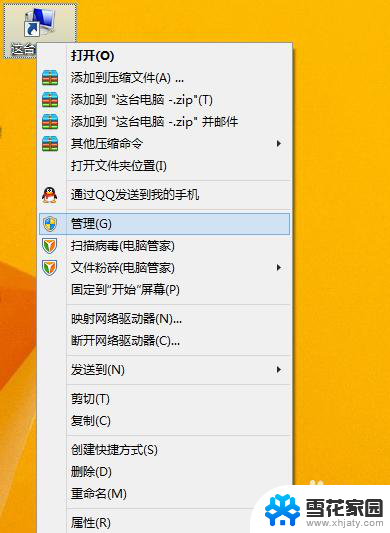
2.打开的“计算机管理”窗口中,依次展开【存储】→【磁盘管理】项。在右侧窗格中即可看到当前硬盘的分区情况。
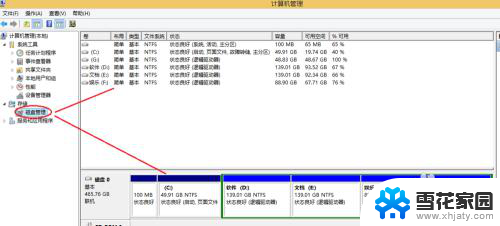
3.这时我们就可以自由分配空间了!
以分配G盘为例:
右键【G盘】-【压缩卷】在弹出的框里输入要分配空间的大小。然后点击【压缩】
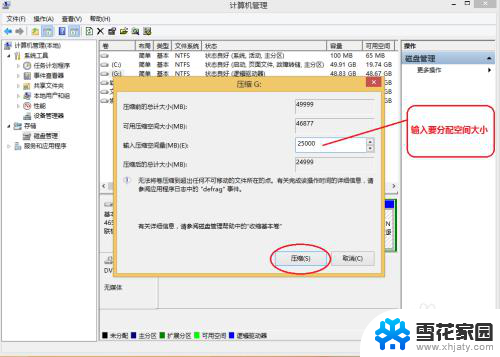
4.然后右击刚分配出来的可用空间,选择【新建简单卷】。
在向导中选择如下图:
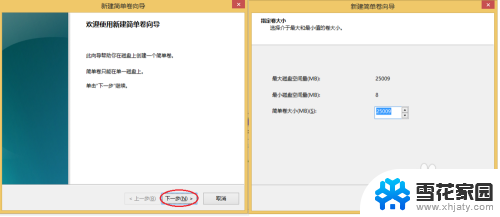

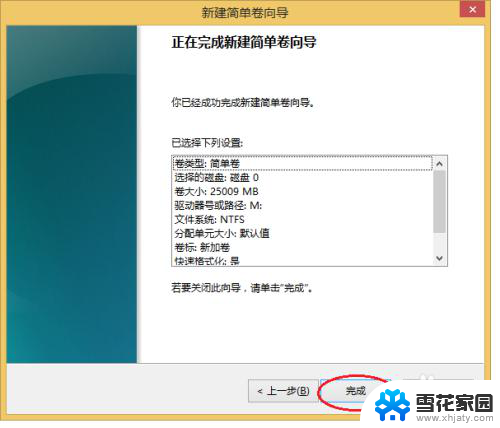
5.好了,分配就完成了。

以上就是电脑内存如何重新分配的全部内容,如果你遇到了相同的情况,请参照我提供的方法进行处理,希望对大家有所帮助。
电脑内存怎么重新分配 如何在电脑上重新分配硬盘空间相关教程
-
 如何分电脑磁盘空间 如何重新分配硬盘空间大小
如何分电脑磁盘空间 如何重新分配硬盘空间大小2023-12-13
-
 怎么增加磁盘分区 如何在电脑上给硬盘添加新的分区
怎么增加磁盘分区 如何在电脑上给硬盘添加新的分区2023-12-12
-
 电脑加硬盘怎么分区 怎样给电脑添加新的硬盘分区
电脑加硬盘怎么分区 怎样给电脑添加新的硬盘分区2024-01-06
-
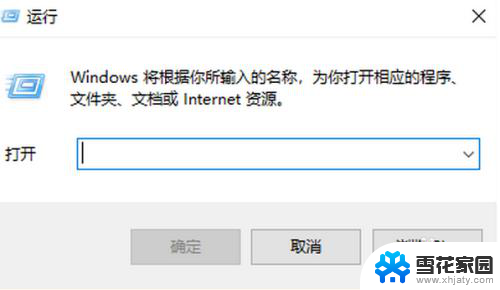 电脑重启一直显示正在配置更新 电脑开机自动更新
电脑重启一直显示正在配置更新 电脑开机自动更新2024-04-19
电脑教程推荐
- 1 苹果右边耳机没声音怎么办 iphone耳机只有一边有声音怎么调整
- 2 笔记本电脑如何锁屏快捷键 如何在电脑上设置锁屏快捷键
- 3 台式机屏幕分辨率没有1920×1080 电脑分辨率不支持怎么办
- 4 wifi网速慢怎么解决方法 WiFi网速慢原因分析
- 5 微信语音通话没有了怎么办 微信电话没有声音怎么办
- 6 华为平板如何设置屏幕旋转 华为平板自动旋转设置方法
- 7 百度输入法怎么关闭声音 百度输入法如何关闭输入时的声音
- 8 怎么把微信通知声音调小 微信提示音怎么调节大小
- 9 ps图片改字怎么保持字体一致 怎么在PS中改变图片上的文字但保持原字体一致
- 10 在哪里设置电脑密码 如何在电脑上设置开机密码